
Sisukord:
- Samm: varundage olemasolevad failid:
- Samm: muutke oma tööjaam staatiliseks tõestuseks:
- Samm: lülitage arvuti välja ja eemaldage kaablid
- Samm: juurdepääs emaplaadile
- Samm: draivi paigaldamine arvutisse:
- Samm 6: SSD ühendamine emaplaadiga:
- Samm: operatsioonisüsteemi installimine:
- Samm: värskendage BIOS -i seadeid:
- Samm: leidke tõrkeid ja nautige kiiremaid alglaadimisaegu
- Autor John Day [email protected].
- Public 2024-01-30 08:48.
- Viimati modifitseeritud 2025-01-23 14:40.

Tehnoloogia arenedes sellises tempos, nagu see kõik on, liigub nüüd arvuti ja digitaalse meedia valdkonda. Selle nihkega näeme, et üha rohkem inimesi läheb haridusvaldkondadesse sellistel teemadel nagu arvutiteadus või küberturvalisus. Nende tööde olemus nõuab, et asjaosalised töötaksid arvutitega, see tähendab, et nende tööhobused sõltuvad sellest peaaegu kõik, mida nad teevad. See on juhend infotehnoloogia erialadele või kõigile sarnase valdkonna kasutajatele, kuidas lihtsalt SSD -d installida. SSD alglaadimisseade võib anda igale vanale masinale pisut lisavõimalusi, see aitab sellel kiiremini sisse lülituda ja võib käivitada programme, mis nõuavad kiiret juurdepääsu mälule ja salvestusruumile, töötavad palju sujuvamalt. SSD -plaadi installimiseks pole vaja palju asju, kuid mõned neist on loetletud allpool:
- Põhiteadmised arvuti riist- ja tarkvarast
- Ligikaudu 1 kuni 1,5 tundi
- Solid State Drive
- Paigaldusklambrid (kui ajam on 2,5 tolli)
- Emaplaat, mis toetab kahte SATA -porti ja toitekaableid
- Operatsioonisüsteem, mis on installitud mälupulgale või CD -le
- Mitte-magnetiline kruvikeeraja
- SATA kaabel
- Toitekaabel
Samm: varundage olemasolevad failid:
See on väga oluline, kui te ei kasuta arvutit, mida pole kunagi kasutatud või millel pole olulist teavet. Varukoopiate loomiseks on mitu võimalust, kõige tõhusam ja lihtsam on salvestada kõik välisele mäluseadmele.
Samm: muutke oma tööjaam staatiliseks tõestuseks:
Emaplaadil esineva õrna vooluahela tõttu võib isegi väike vool seda kahjustada, kaasa arvatud staatiline. Veenduge, et te ei tööta vaiba peal, ja eemaldage kõik plastikud piirkonnast, kus te töötate.
Samm: lülitage arvuti välja ja eemaldage kaablid
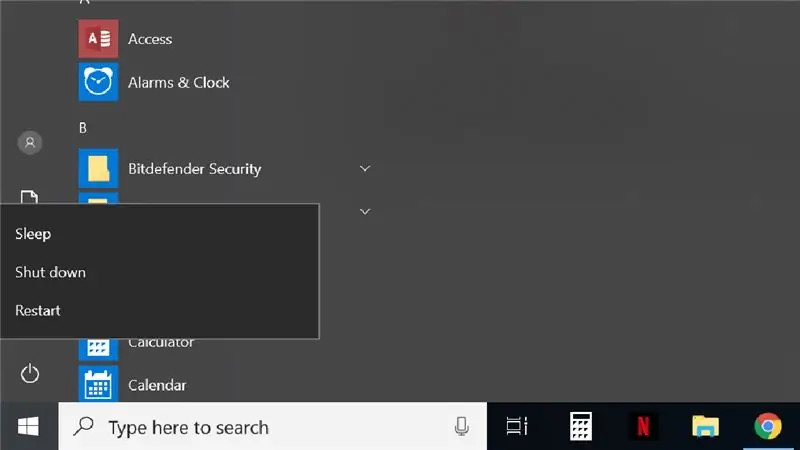
Lülitage arvuti korralikult läbi menüü Start ja eemaldage kõik kaablid arvuti tagaküljelt.
Samm: juurdepääs emaplaadile

See on samm, mis tavaliselt erineb arvutist arvutisse. Enamiku arvutite jaoks on kas külgpaneel, mis on kruvitud arvuti põhiosasse. Lihtsalt eemaldage need kruvid ja eemaldage külgpaneel, see annab teile juurdepääsu emaplaadile, mis näeb välja umbes selline.
Samm: draivi paigaldamine arvutisse:
See on lihtne protsess ja enamikul juhtudel võib tühja kettaseadme leida juba olemasoleva kõvaketta kõrval. Kui asendate eelinstallitud draivi, keerake need lihtsalt välja ja asendage need. Kui teil on 3,5-tollise asemel 2,5-tolline draiv, peate oma SSD-le kinnitama nn kronsteini ja seejärel kruvid kronsteini lahtrisse keerama.
Samm 6: SSD ühendamine emaplaadiga:

Ükskõik, kas otsustate oma draivi ühendada või mitte, on emaplaadiga ühendamiseks vaja kahte kaablit, SATA -kaablit ja toitekaablit. Kui vahetate oma eelinstallitud draivi välja, leiate mõlemad kaablid juba sellega ühendatud, eemaldage need lihtsalt vanast draivist ja ühendage need uuega. Kui installite uue draivi, ühendage SATA -kaabli üks ots SSD -ga ja teine plaadi tühja SATA -pordiga. Lihtsalt järgige vana draivi kaableid ja leiate tühja SATA -pordi.
Seejärel kasutage oma arvuti toiteallikast kasutamata toitekaablit ja ühendage see ka SSD -ga. Te peaksite tundma, et nii SATA kui ka toitekaabel klõpsavad oma kohale, kui te ei tunne klõpsatust, ärge avaldage liiga palju survet, kuna võite porti puruneda, eemaldage lihtsalt kaablid ja proovige uuesti. Kui mõlemad kaablid on ühendatud, vahetage külgpaneel ja ühendage kaablid uuesti arvuti tagaküljega.
Samm: operatsioonisüsteemi installimine:
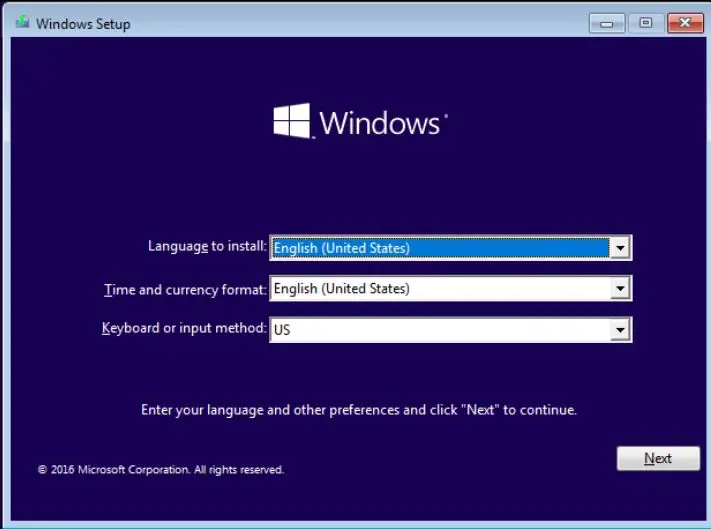
Lülitage arvuti ja pistik sisse ning sisestage seade, milles operatsioonisüsteem on. Kui küsitakse, valige kettalt või alglaadimiskettalt alglaadimine. Valige kohandatud install ja valige salvestuskohaks SSD. Operatsioonisüsteemi arvutisse installimiseks järgige juhiseid.
Samm: värskendage BIOS -i seadeid:
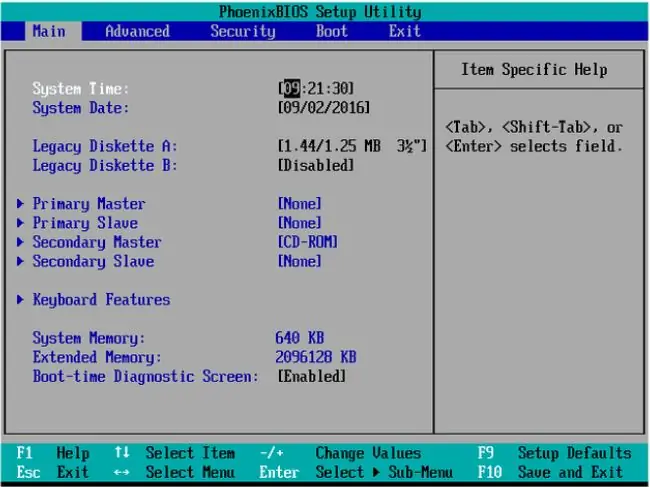
BIOS -i jõudmine on emaplaaditi erinev, seda seetõttu, et selleks tuleb arvuti käivitamisel teatud klahvi korduvalt vajutada. Kasutatava lihtsa võtme leidmiseks vaadake tahvli marki ja mudelit ning lihtne Google'i otsing võib sellele küsimusele vastata.
- Seadistustes otsige üles "Boot" või "Boot options" või isegi "Boot Settings". Peaksite nägema alglaadimisseadmete loendit prioriteetsuse järjekorras.
- Otsige valikut, mis kõlab sarnaselt kõvaketta alglaadimise prioriteediga
- Valige menüüst oma Solid State Drive
- Salvesta ja välju
Samm: leidke tõrkeid ja nautige kiiremaid alglaadimisaegu
Kui arvuti on käivitunud, märkate, et see peaks kiiremini käivituma kui traditsioonilise kõvakettaga. Allpool on loetletud mõned levinumad probleemid, millega võite kokku puutuda, ja viisid, kuidas neid lahendada.
SSD -d pole BIOS -is loetletud: Lülitage arvuti välja ja kontrollige, kas SATA -kaabel on korralikult ühendatud, kui kaabel on korralikult paigaldatud ja SSD -d ikka ei tuvastata, proovige teist kaablit.
BIOS -ile ei pääse juurde: veenduge, et vajutate arvuti käivitamisel õiget klahvi. Samuti pange tähele, et selle ühekordne vajutamine ei pruugi BIOS -i korduvalt laadida, vajutades käivitusprotsessi ajal klahvi
Soovitan:
De La Carte TagTagTag Pour Nabaztag paigaldamine / TagTagTag Board paigaldamine Nabaztag'ile: 15 sammu

Paigaldamine De La Carte TagTagTag Pour Nabaztag / TagTagTag Board paigaldamine oma Nabaztag'ile: (vt ingliskeelset versiooni allpool) La carte TagTagTag a créée en en 2018 lors de Maker Faire Paris pour faire renaitre les Nabaztag et les Nabaztag: tag. Ulele en juin 2019, si vous souhaitez
Tehke oma tahkis -relee: 4 sammu (piltidega)

Tehke oma tahkisrelee: Selles projektis vaatame tahkisreleeid, uurime, kuidas need töötavad ja millal neid kasutada, ning lõpuks loome oma isetehtud tahkisrelee. Alustame
Paigaldamine De La Carte TagTagTag Pour Nabaztag: tag / TagTagTag Board paigaldamine oma nabaztagile: tag: 23 sammu

Paigaldamine La La Carte TagTagTag Pour Nabaztag: tag / TagTagTag Board paigaldamine oma Nabaztag'ile: tag: (vt ingliskeelset versiooni allpool) La carte TagTagTag a créée en 2018 lors de Maker Faire Paris pour faire renaitre les Nabaztag et les Nabaztag: tag . Ulele en juin 2019, si vous souhaitez
Tahkis -Tesla mähised ja nende tööpõhimõte: 9 sammu

Tahkis -Tesla mähised ja nende tööpõhimõte: Kõrgepinge elekter võib olla OHTLIK, kasutage Tesla mähiste või mõne muu kõrgepingeseadmega töötamisel alati asjakohaseid ettevaatusabinõusid, nii et mängige ohutult või ärge mängige. Tesla mähised on trafo, mis töötab ise resoneeruval võnkel
Kuidas juhtida pirni Arduino UNO ja ühe kanaliga 5V tahkis -releemooduli abil: 3 sammu

Kuidas juhtida pirni Arduino UNO ja ühekanalilise 5V tahkisrelee mooduli abil: Kirjeldus: Võrreldes traditsioonilise mehaanilise releega on tahkisrelee (SSR) palju eeliseid: sellel on pikem eluiga ja palju suurem sisselülitus/ kiirust välja lülitatud ja müra pole. Lisaks on sellel parem vastupidavus vibratsioonile ja mehaanilisele
